BitLocker recovery, var/hur hittar du BitLocker recovery key i Windows 10/8/7 ?
Innehållstabell
- hur hittar du BitLocker recovery key?
- hur man kringgår BitLocker recovery key?
- lär dig var BitLocker recovery key lagras
- Hur får du BitLocker recovery key med key ID?
- Vad är BitLocker recovery?
- hur man gör BitLocker recovery?
- Recovery key FAQ
Vad är BitLocker recovery key?,
En BitLocker-återställningsnyckel, aka Microsoft återhämtning-nyckeln eller Windows recovery key, det är en speciell nyckel som genereras automatiskt när kryptera den specifika enhet med BitLocker drive encryption.
Bitlocker recovery key lagras i en .BEK fil som heter BitLocker-återställningsnyckel 444C8E16-45E7-4F23-96CE-3B3FA04D2189.,BEK enligt nedan:
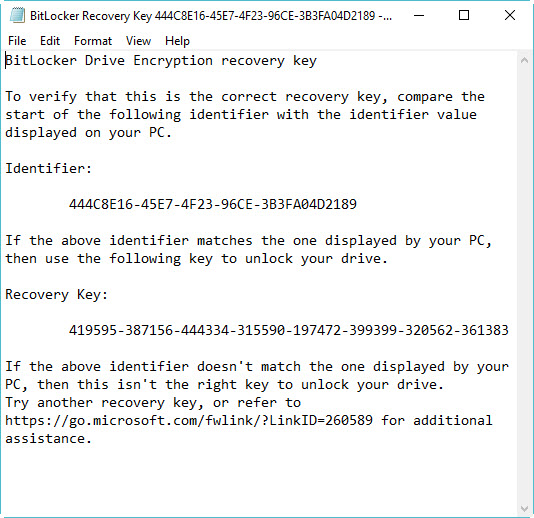
BitLocker recovery key format: 419595-387156-44334-315590-197472-399399-320562-361383
BitLocker recovery key används för att låsa upp din BitLocker krypterad enhet när du glömmer lösenordet eller BitLocker lösenord inte fungerar.
var/hur hittar du BitLocker recovery key i Windows 10/8/7?
det finns sex metoder för att hitta BitLocker recovery key på Microsofts webbplats: http://windows.microsoft.com/recoverykeyfaq (föregående sida är aka.,ms/recoverykeyfaq), denna artikel kommer att berätta sju metoder för att hitta BitLocker-återställningsnyckel:
Alternativ 1: I ditt Microsoft-konto
för Att hämta återhämtning nyckel som lagras för att onedrive, besök webbplatsen:https://account.microsoft.com/devices/recoverykey (föregående sida är http://windows.microsoft.com/recoverykey), logga in med ditt Microsoft-konto och sedan kommer du att se återställningsnyckel.
alternativ 2: Hitta BitLocker återställningsnyckel på en USB-flash-enhet
för att hitta återställningsnyckeln, sätt in den USB-flashenheten i datorn och visa den.,
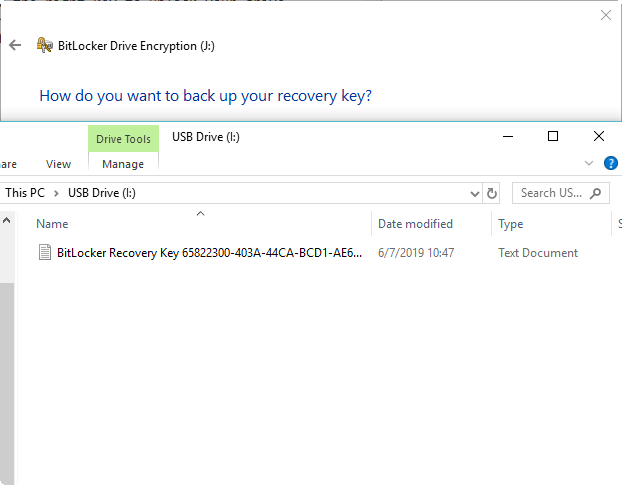
alternativ 3: Hitta BitLocker återställningsnyckeln i en txt-fil
återställningsnyckeln kan sparas som en txt-fil i din dator. Om du inte har raderat det, SÖK BitLocker Recovery Key.txt i din dator.
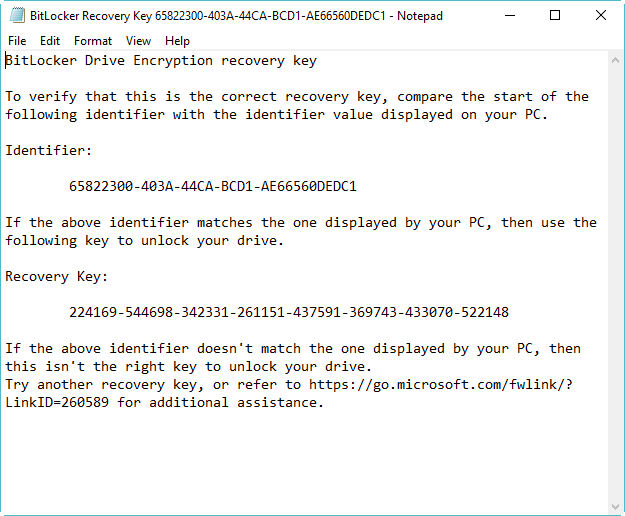
alternativ 4: Hitta BitLocker återställningsnyckeln i ett dokument
om du har tryckt BitLocker återställningsnyckel till en ”Microsoft Print to PDF”, Sök efter pdf-fil på din dator.,
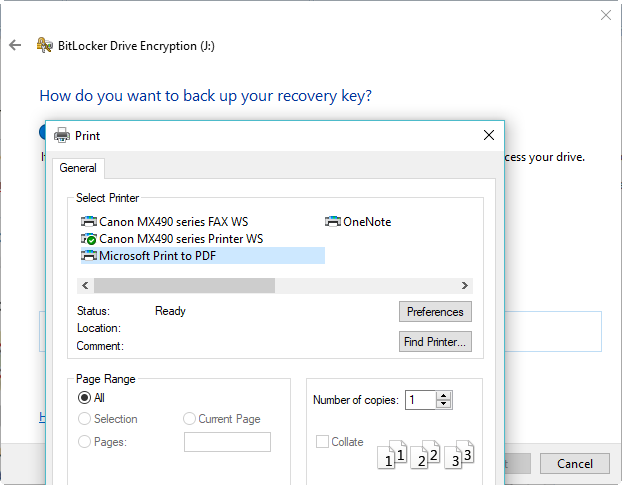
alternativ 5: i Active Directory
om du är en domänanvändare kan återställningsknappen sparas i Active Directory (AD), kontakta administratören för att få den.
BitLocker Recovery Password Viewer kan hitta och visa BitLocker återställningsnyckel som lagras i Active Directory (AD).
leta upp och klicka sedan på behållaren där datorn finns i Active Directory-användare och datorer. Klicka till exempel på behållaren datorer.
högerklicka på datorobjektet och klicka sedan på Egenskaper.,
i dialogrutan ComputerName-Egenskaper klickar du på fliken BitLocker Recovery för att visa BitLocker recovery-tangenterna som är associerade med den specifika datorn.
alternativ 6: i ditt Azure Active Directory-konto
för arbetsdatorer där du loggar in med ett Azure Active Directory-konto, se enhetens info för ditt Microsoft Azure-konto och hämta återställningsnyckel.
Hur man kringgår BitLocker-återställningsnyckel?,
Om du inte kan få BitLocker återställningsnyckel med nyckel-ID, Det finns flera BitLocker brute-force sprickbildning verktyg du kan ha ett försök, läs vår artikel: Hur man låser upp BitLocker krypterad enhet utan lösenord och återställningsnyckel.
lär dig var BitLocker återställningsnyckel lagras
återställningsnyckel kan sparas på ett antal platser beroende på vilken version av Windows OS du installerade:
för Windows 7, Var lagras BitLocker återställningsnyckel?,
- återställningsnyckel kan lagras som en txt-fil
- återställningsnyckel kan lagras till en USB – flash-enhet
- återställningsnyckel kan skrivas ut fysiskt
för Windows 8, Var lagras BitLocker återställningsnyckel?
- återställningsnyckel kan lagras som en txt-fil
- återställningsnyckel kan lagras på en USB – flash-enhet
- återställningsnyckel kan skrivas ut fysiskt
- återställningsnyckel kan lagras på ditt Microsoft-konto
- återställningsnyckel kan lagras som en txt-fil
- återställningsnyckel kan lagras på ett USB – minne
- återställningsnyckel kan skrivas ut fysiskt
- återställningsnyckel kan lagras på ditt Microsoft-konto
- återställningsnyckel kan lagras på ditt Azure Active Directory-konto
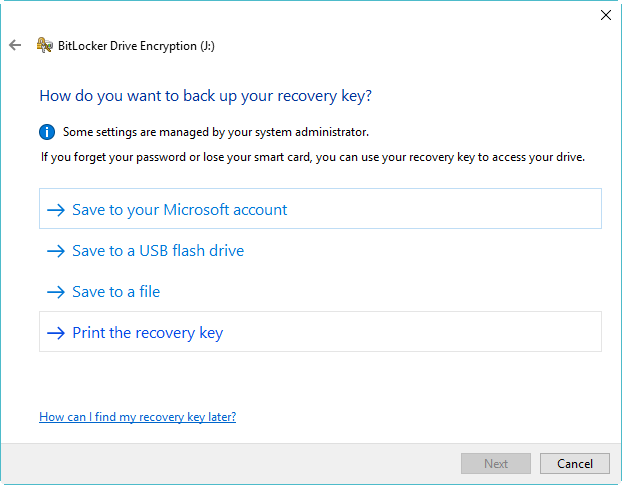
för Windows 10, Var lagras BitLocker återställningsnyckel?,
Så om du är en icke-domänanvändare kan återställningsnyckel lagras i ditt Microsoft-konto, USB – flash-enhet, en txt-fil eller tryckt papper.
Om du är en domänanvändare kan BitLocker recovery key lagras i Active Directory (AD), kontakta administratören för att hämta den.,
BitLocker recovery key ID part
Vad är BitLocker recovery key ID?
BitLocker-återställningsnyckel ID är BitLocker-återställningsnyckel identifierare. Om återställningsnyckel-ID matchar det som visas på din enhet kan du låsa upp den enheten. Om recovery key ID inte matchar den som visas på din enhet måste du hitta rätt återställningsnyckel. Annars kan du inte låsa upp den enheten.
Hur kontrollerar du om BitLocker recovery-tangenten är korrekt?,
för att verifiera om BitLocker recovery key är korrekt jämför du början på hela BitLocker recovery key identifier med recovery key ID-värde. Se nedan exempel:

hur hittar du BitLocker recovery key ID-värde?
för BitLocker-krypterad operativsystemvolym visas BitLocker recovery key ID på BitLocker recovery-skärmen.,
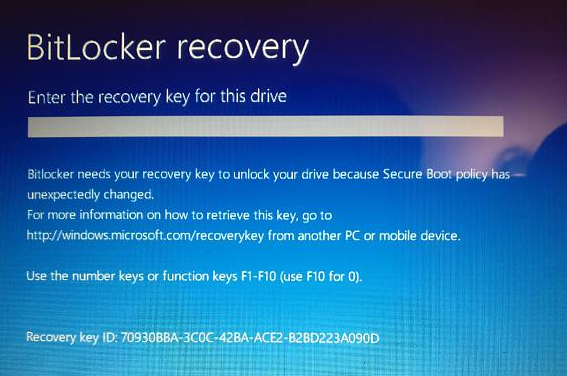
för BitLocker-krypterad dataenhet visas BitLocker recovery key ID när användare klickar på ”Fler alternativ” och sedan på Enter recovery key i guiden för att låsa upp en BitLocker-krypterad enhet.
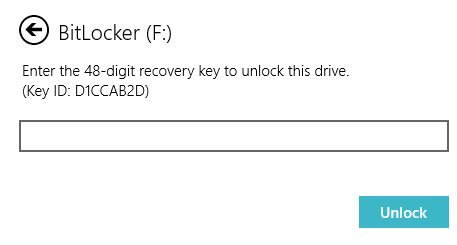
Hur får man BitLocker återställningsnyckel med nyckel-ID?
om du kan hitta BitLocker recovery key txt-fil eller sparade BitLocker recovery key i ditt Microsoft-konto, AD, Azure AD, kan du hitta rätt BitLocker recovery key enligt nyckel-ID. Annars finns det inget sätt att få BitLocker recovery key.,
för att kontrollera om det är rätt BitLocker återställningsnyckel, jämför början av hela BitLocker återställningsnyckel identifierare med återställningsnyckel ID värde som visas på din BitLocker krypterad enhet, se nedan exempel:

vad är BitLocker återhämtning?
BitLocker recovery är den process genom vilken du kan återställa åtkomst till en BitLocker krypterad enhet i händelse av att du inte kan låsa upp BitLocker krypterad enhet normalt.,
om det är en BitLocker krypterad operativsystemsenhet, anslut den till en annan dator eller hitta en BitLocker recovery boot disk för att återställa dina data.
hur man gör BitLocker recovery?
Till skillnad från vanlig dataåterställning kräver BitLocker recovery intakt BitLocker-metadata och lösenord eller BitLocker recovery-nyckel för att dekryptera data.
BitLocker recovery software
Ibland kommer lösenordet och återställningsnyckeln inte att låsa upp BitLocker-krypterad enhet. I denna situation,, en professionell BitLocker återvinning programvara behövs.,
M3 BitLocker Recovery är en professionell BitLocker data återvinning programvara. Det kan återställa data från misslyckade, skadade, förlorade eller borttagna BitLocker krypterad partition, etc. efter att ha levererat lösenordet eller återställningsnyckeln.
Gratis nedladdning
Windows-Version
handledning för att återställa förlorade data från BitLocker encrypted drive
Steg 1: Ladda ner, installera och starta M3 BitLocker Recovery på din Windows-dator.
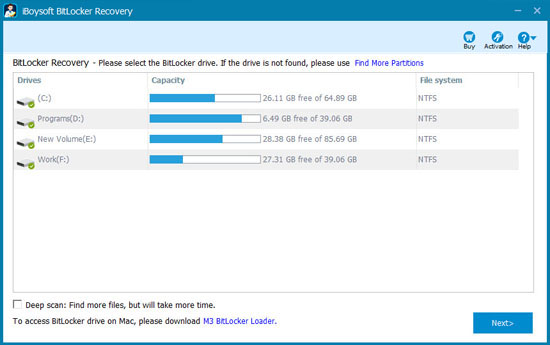
steg 2: Välj BitLocker krypterad enhet och klicka på Nästa för att fortsätta.,
steg 3: Ange lösenordet eller 48-siffriga BitLocker återställningsnyckel för att dekryptera data från BitLocker krypterad enhet.
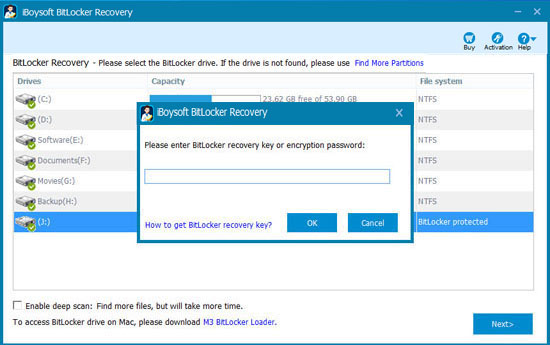
steg 4: M3 BitLocker Recovery skannar och dekrypterar data från den specifika BitLocker-krypterade enheten.
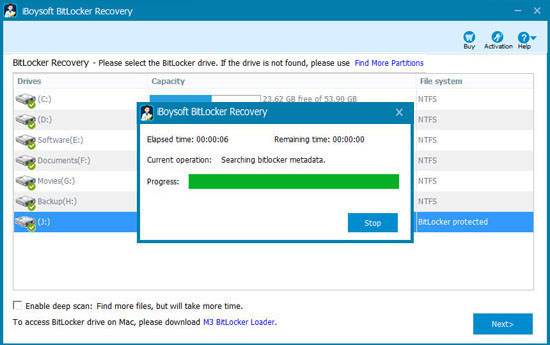
Steg 5: När alla dina filer hittas, förhandsgranska dokument, foton och spela upp videor, audio för att se om dina förlorade filer kan återvinnas.
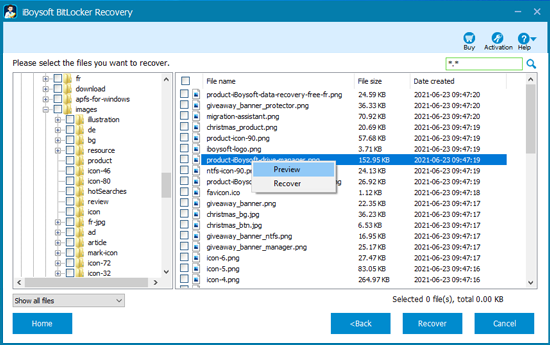
steg 6: Välj de nödvändiga filerna och klicka på ”Recover” för att starta återställningen.,
om du hittar några återskapade filer inte kan öppnas, kontrollera ”Återställ dekryptering” alternativet under Hjälp-menyn och återställa dem igen.
BitLocker recovery scenarios
1. Om din BitLocker krypterad enhet är i gott skick, skriv bara in lösenordet eller återställningsknappen för att låsa upp BitLocker krypterad enhet.
2. Om du glömmer lösenordet eller återställningsnyckeln är det fortfarande möjligt att låsa upp enheten. Se: Hur låser du upp BitLocker krypterad enhet utan lösenord och återställning?
3., Om din BitLocker krypterad dator upplever BitLocker recovery screen problem, ange återställningsnyckel för att passera BitLocker recovery screen.
4. Om din BitLocker krypterad enhet fortsätter att be om återställningsnyckel, ange återställningsnyckeln eller använd M3 BitLocker Recovery för att rädda dina data.
5. Om din BitLocker-krypterade enhet inte accepterar rätt lösenord eller återställningsnyckel, använd M3 BitLocker Recovery för att återställa dina data.
6. Om din BitLocker krypterad enhet misslyckades är det enda sättet att återställa data med M3 BitLocker Recovery.
7., Om din BitLocker-krypterade enhet är skadad eller skadad kan M3 BitLocker Recovery rädda dina data.
8. Om din BitLocker-partition tas bort eller förloras kan M3 BitLocker Recovery hitta den tidigare BitLocker-partitionen och återställa data.
9. Om BitLocker krypterad enhet är formaterad av Windows 7/8/10 inbyggt format verktyg, formatering har skadat BitLocker metadata så att förlorade data inte kan återvinnas. Om du formaterade BitLocker krypterad enhet med annat verktyg eller annat operativsystem, återställa data från formaterade BitLocker krypterad enhet är möjlig.
10., Om din BitLocker-krypterade enhet inte känns igen av Diskhantering eller Enhetshanteraren, skicka den till en lokal dataåterställningspersonal för hjälp.
den Gemensamma BitLocker-återställning fel
1. Återställningsfel. Fel att återställa disken, en återställningsnyckel hittades inte på den här enheten. Enheten kan inte låsas upp.
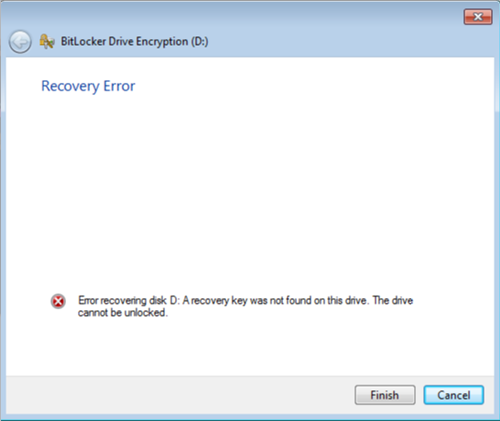
2. Återställningsfel. Fel att återställa disken, återställningsnyckeln du skrev är inte korrekt. Skriv det igen.
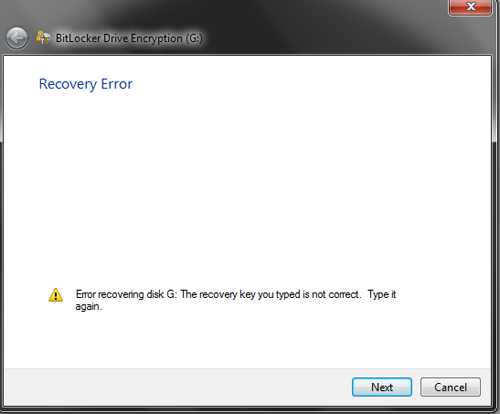
3. Manage-bde misslyckades med att låsa upp volymen med rätt lösenord eller BitLocker recovery key.
4., BitLocker krypterad enhet accepterar inte korrekt lösenord eller BitLocker recovery key.
5. BitLocker-kryptering på den här enheten är ” t kompatibel med din version av Windows, försök öppna enheten med en nyare version av Windows.
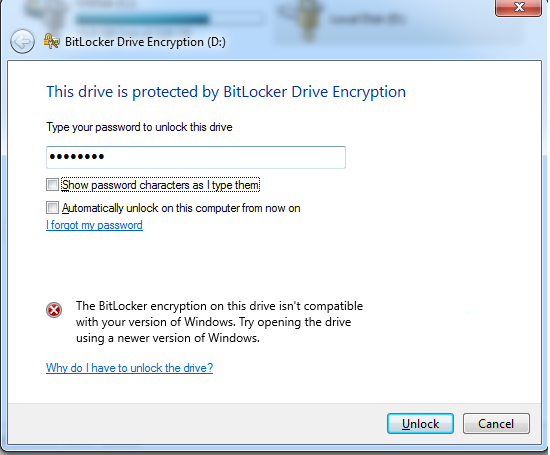
6. BitLocker drive encryption misslyckades med att återhämta sig från en abrupt avslutad konvertering. Detta kan bero på att alla konverteringsloggar är skadade eller att media är skrivskyddade.
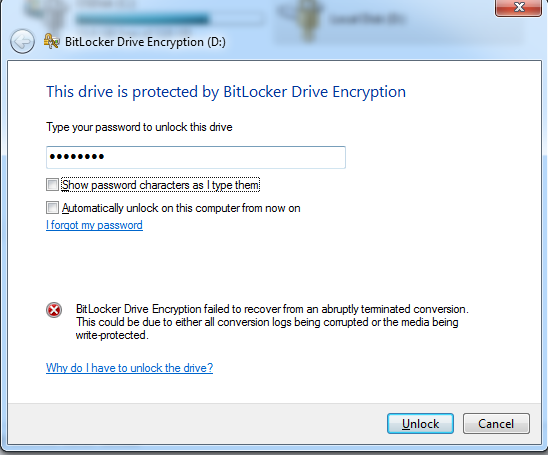
7. BitLocker krypterad enhet är inte tillgänglig, parametern felaktig.,
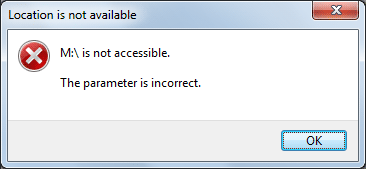
8. BitLocker-återställningsnyckel eller lösenord fungerar inte på Windows 10/8/7.
9. Diskhantering visar BitLocker krypterad enhet som okänt filsystem.
När du stöter på ovanstående BitLocker recovery fel, BitLocker krypterad enhet kan inte låsas upp så att du inte kan komma åt data som lagras i BitLocker krypterad enhet. I den här situationen måste du hitta en BitLocker Data recovery programvara för att återställa förlorade data från BitLocker krypterad enhet.
REOOVERY key FAQ
Q: Hur får man BitLocker recovery key med recovery key ID?,
a: om du är en domänanvändare, kontakta din administratör för att få BitLocker återställningsnyckel enligt återställningsnyckelns ID.
Q: BitLocker-krypterad enhet accepterar inte lösenordet och återställningsnyckeln, Hur låser du upp den?
a: i den här situationen har BitLocker-krypterad enhet skadats, försök M3 BitLocker-återställning för att återställa förlorad data.
f: Varför frågar BitLocker återställningsskärmen för återställningsnyckel varje start Windows 10/8/7?,
A: Du kan stöta på ett problem så att BitLocker frågar efter en återställningsnyckel varje start, till exempel ser BitLocker en ny enhet i startlistan eller en ansluten extern lagringsenhet, den kommer att fråga om återställningsnyckeln av säkerhetsskäl.
Q: Vad orsakar BitLocker att be om återställningsnyckel?
a: startordningen ändras. Hårdvaran har ändrats. Lösenordsinformationen har helt raderats från BitLocker-metadata på grund av oavsiktlig unplugging, virusattack etc.,
Q: finns det en BitLocker recovery key generator ?
a: Nej, Varje BitLocker-krypterad enhet har sin egen unika BitLocker-återställningsnyckel.